Ключовою частиною будь-якої робочої області Slack є люди в ній. Без учасників немає з ким публікувати повідомлення та спілкуватися. У багатьох корпоративних середовищах співробітники будуть автоматично додані в рамках процесу створення облікового запису. Однак як у корпоративних, так і в громадських робочих місцях може знадобитися спеціально запросити людей приєднатися до робочого простору.
Як залучити когось на ваше робоче місце на Slack
Щоб запросити когось до робочої області, вам потрібно натиснути назву робочої області у верхній частині бічної панелі, а потім натиснути «Запросити людей до
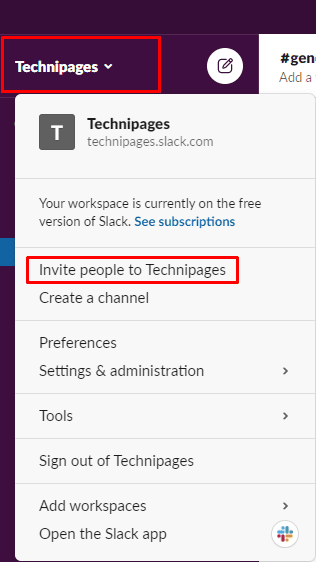
У спливаючому вікні запрошення ви можете ввести список адрес електронної пошти для людей, яких ви хочете запросити до робочої області, ввівши їх адреси електронної пошти в текстове поле «Кому». Це ідеально, якщо у вас є письмовий список адрес електронної пошти, які ви хочете додати до робочої області.
Якщо ви хочете запросити кілька облікових записів, які ви зберегли як контакти у своєму обліковому записі Google, може бути простіше натиснути «Додати від GSuite». Для цього потрібно буде зв’язати свій обліковий запис Google із Slack, а потім вибрати контакти, які ви хочете додати до робочий простір. Щоб надіслати електронний лист із запрошенням переліченим користувачам, натисніть «Надіслати».
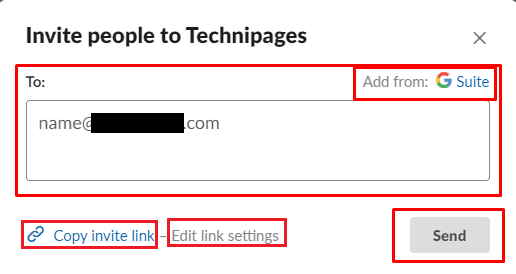
Крім того, ви можете скопіювати посилання на запрошення, натиснувши «Копіювати посилання для запрошення» у нижньому лівому куті. За замовчуванням усі посилання на запрошення дійсні протягом тридцяти днів і можуть використовуватися, щоб дозволити до двох тисяч людей приєднатися до робочої області до закінчення терміну дії посилання. Ви можете змінити період часу, протягом якого посилання дійсне, до семи днів або одного дня за допомогою спадного списку «Закінчується термін дії». Щоб зберегти зміни, внесені в посилання, обов’язково натисніть «Зберегти»; інакше внесені вами зміни будуть забуті.
Порада: За замовчуванням ви також отримуєте сповіщення Slackbot щоразу, коли хтось приєднується до робочої області за допомогою посилання. Ви можете вимкнути це сповіщення, знявши прапорець «Надіслати мені повідомлення Slackbot щоразу, коли хтось приєднується за цим посиланням».
Якщо ви вирішите вимкнути поточне дійсне посилання для запрошення до закінчення терміну його дії, ви можете натиснути «Деактивувати посилання.
Налаштування посилання для запрошення
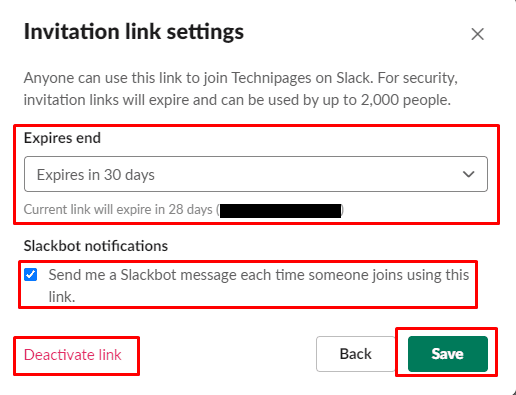
Запрошення людей до вашої робочої області Slack є ключем до створення спільноти, яка працює. Завжди слід пам’ятати, що користувачі можуть ділитися посиланнями на запрошення далі, ніж ви планували, оскільки вони не є одноразовими. Якщо ви дотримуєтеся інструкцій у цьому посібнику, ви запросите людей у свою робочу область.